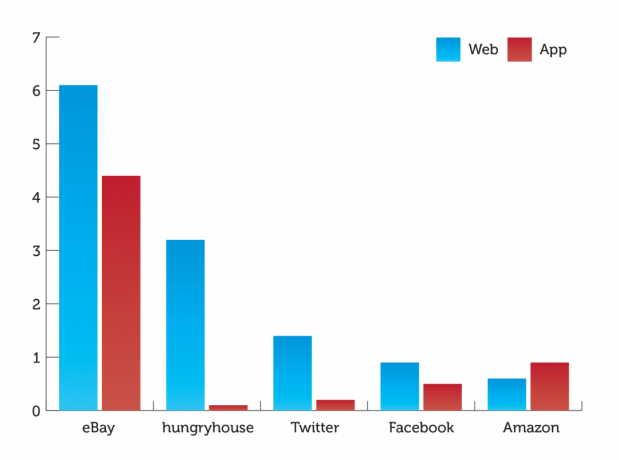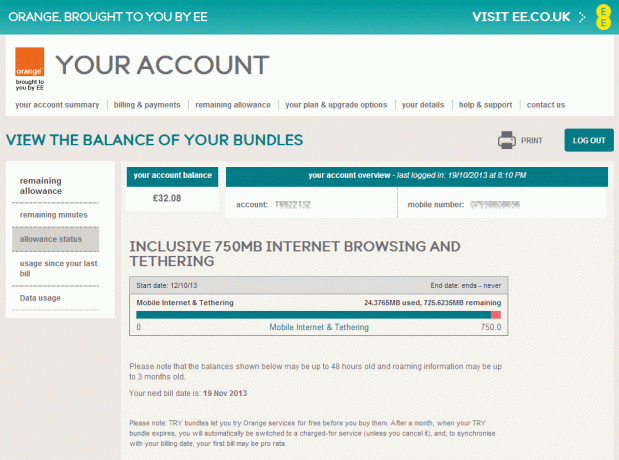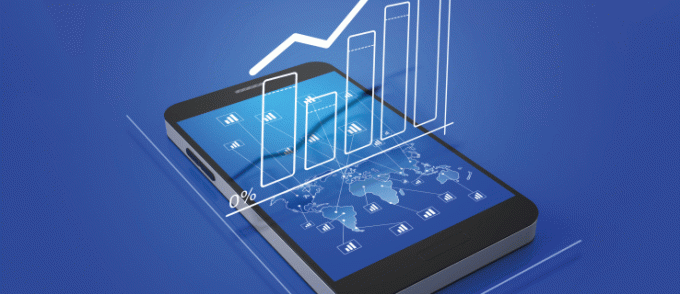
Billede 1 af 3

Android advarer dig også, når du passerer en bestemt dataforbrugstærskel. Som standard er det sat til en ubehjælpsomt høj 2GB, så de fleste mennesker vil aldrig se det, men hvis du trykker på "2.0GB advarsel" teksten, kan du ændre det til noget mere nyttigt.
Hvis du virkelig er allergisk over for at krydse linjen, kan du også markere "Indstil mobildatagrænse" for automatisk at deaktivere al mobildatakommunikation, når du passerer en specificeret månedlig grænse. Husk at tage højde for muligheden for, at din mobiludbyder tror, du har brugt mere data, end din telefon har registreret.
Windows Phone tilbyder et lignende værktøj, kaldet Data Sense. Du finder det på applisten: Tryk på knappen Indstillinger i appen for at indstille din månedlige faktureringsperiode og din datagrænse.
Et afkrydsningsfelt lader dig "Begræns baggrundsdata, når jeg er tæt på min grænse" - så ting som f.eks. Live Tile-opdateringer og e-mail-opdateringer suspenderes automatisk. Data Sense advarer dig ikke, når du kommer tæt på din grænse, men du kan fastgøre dens flise til din Start skærm for at se en løbende total af, hvor meget mobil (og trådløs) data du har brugt i din nuværende periode.
For iPhone- og iPad-brugere opbevarer iOS 7 dit dataforbrug i Indstillinger | Mobil. I denne menu vil du se en overskrift i alt af brugte data, plus, hvis du ruller ned, en oversigt over, hvordan dine forskellige apps har bidraget til det samlede antal. Tryk på "Systemtjenester" for at se, hvor meget data ting som Siri og Find min iPhone har brugt.
Desværre har iOS 7 ingen mulighed for at advare dig, når dit dataforbrug overskrider en vis grænse.
Faktisk holder den slet ikke styr på din faktureringscyklus: Hvis du vil måle dit månedlige dataforbrug, du bliver nødt til at vende tilbage hver måned og trykke på knappen "Nulstil statistik" nederst i indstillingerne side.
Du kan derfor vælge at installere en tredjepartsapp, der giver den funktion. Ud over de forskellige udbyderes eget mærke tilbud, er der masser af muligheder i App Store. Et populært valg til iOS er My Data Manager. Dette giver dig mulighed for at indstille brugerdefinerede alarmer - så du for eksempel kan modtage en notifikation, når du har brugt 33% af din datakvote, og igen når du rammer 66% - så du ikke får nogen pludselige stød.
Softwaren er også tilgængelig til Android, men Windows Phone 8-brugere er udeladt: API'en tillader ikke en tredjepart app til at overvåge andre apps netværksforbindelser, så det er ikke muligt at oprette et brugsovervågningsværktøj på dette platform.
Brug Wi-Fi, hvor det er muligt
Det er fornuftigt at forsøge at minimere dit dataforbrug, men du vil naturligvis ikke opgive din smartphones funktioner og bekvemmeligheder. Den enkleste måde at reducere dit mobildataforbrug på, uden at ændre dine vaner, er at bruge Wi-Fi i stedet, hvor det er muligt.
Konfigurer din telefon til at oprette forbindelse, når den er inden for rækkevidde – ikke kun derhjemme, men hvis det er muligt så også på arbejdet og hjemme hos venner og familiemedlemmer.
Det kan være at gå lidt langt at insistere på at logge på, hver gang du besøger en café eller pub, men hvis du vil downloade en vedhæftet fil eller bruge en stille ti minutter surfer på nettet over en kop kaffe, det er værd at tjekke for at se, om der er et trådløst netværk, som du kan gøre det for gratis.
Tjek også, om du er berettiget til at bruge betalte hotspots. BT Bredbåndskunder får for eksempel gratis adgang til hundredvis af BT-hotspots over hele landet, mens et Sky Bredbånd-abonnement inkluderer gratis adgang til hotspots, der drives af The Cloud. Londonboere bør overveje at tilmelde sig Virgin Medias Wi-Fi-tjeneste på røret: det er gratis, hvis du er med EE, Virgin Mobile, O2 eller Vodafone.